

De fleste reklame-e-mails (spam), der sendes til din @icloud.com-adresse eller dens aliasser, identificeres automatisk og flyttes til mappen Reklame. Hvis du modtager en uønsket e-mail, kan du manuelt markere den som reklame ved at trække den til mappen Reklame. Beskeder, der er markeret som Reklame, vises med Reklameikonet ![]() .
.
Vigtigt: Eftersom beskeder i mappen Reklame automatisk slettes efter 30 dage, bør du jævnligt tjekke mappen Reklame for beskeder, der er blevet markeret som reklame ved en fejl.
I Mail på iCloud.com kan du finde beskedlisten og vælge den eller de beskeder, du vil markere som reklame.
Træk beskeden eller beskederne til mappen Reklame i Indholdsoversigt.
Hvis du ikke kan se indholdsoversigten, kan du gå til Vis eller skjul indholdsoversigten i Mail på iCloud.com.
Efterfølgende beskeder fra samme afsender markeres automatisk som reklame.
I Mail på iCloud.com skal du vælge mappen Reklame i Indholdsoversigt.
Hvis du ikke kan se indholdsoversigten, kan du gå til Vis eller skjul indholdsoversigten i Mail på iCloud.com.
Vælg beskeden eller beskederne, og klik på knappen Ikke reklame i øverste højre hjørne i beskedvinduet.
Beskeden er flyttet til din indbakke. Efterfølgende beskeder fra samme afsender markeres ikke længere automatisk som reklame.
Beskeder i mappen Reklame slettes som standard efter 30 dage. Hvis du vil frigøre lagringsplads på iCloud før disse 30 dage, kan du til enhver tid slette beskeder i mappen Reklame.
I Mail på iCloud.com skal du gøre en af følgende:
I mappen Reklame skal du vælge den eller de beskeder, du vil slette, og derefter klikke på knappen Slet på værktøjslinjen.
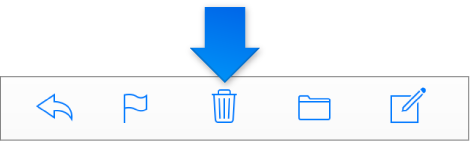
Hvis du ikke kan se knappen Slet på værktøjslinjen, skal du klikke på menuen Handling ![]() i Indholdsoversigt og derefter vælge Indstillinger. Fravælg Vis ikonet Arkiv på værktøjslinjen i vinduet Generelt.
i Indholdsoversigt og derefter vælge Indstillinger. Fravælg Vis ikonet Arkiv på værktøjslinjen i vinduet Generelt.
Træk beskeden til mappen Papirkurv i indholdsoversigten.
Vælg beskeden eller beskederne, du vil slette, og klik derefter på Slet eller Tilbage.
Hvis du ikke kan se indholdsoversigten, kan du gå til Vis eller skjul indholdsoversigten i Mail på iCloud.com.